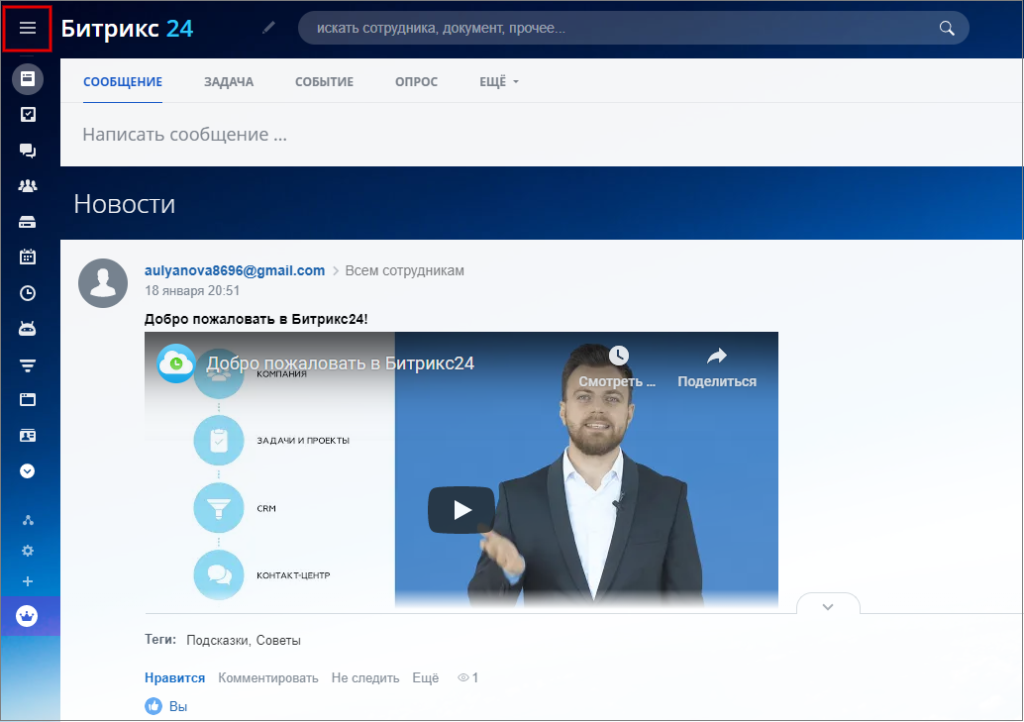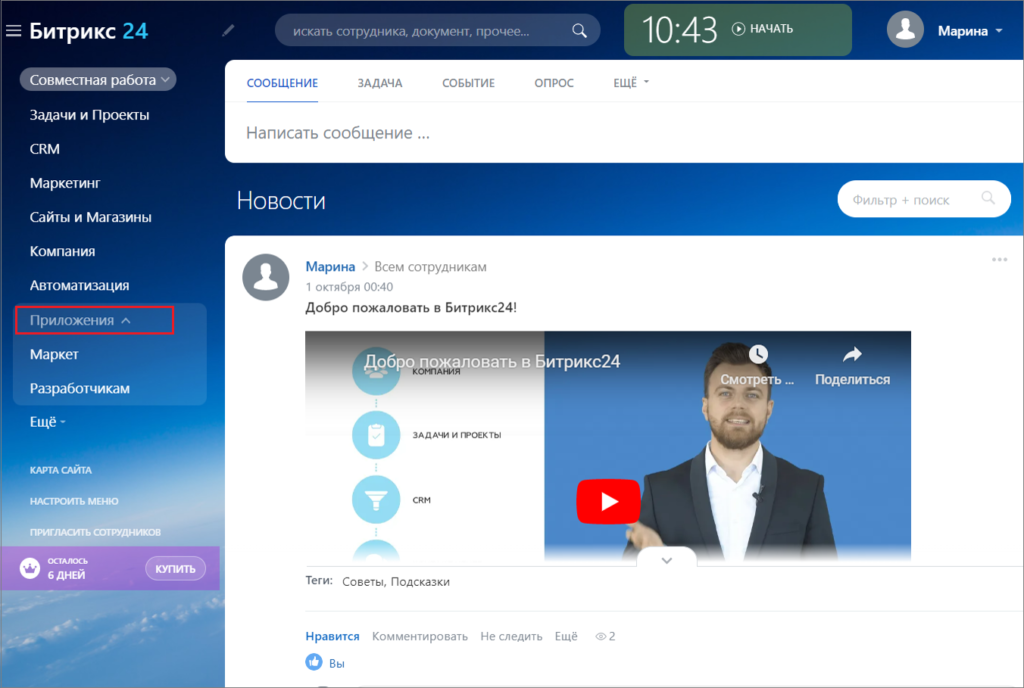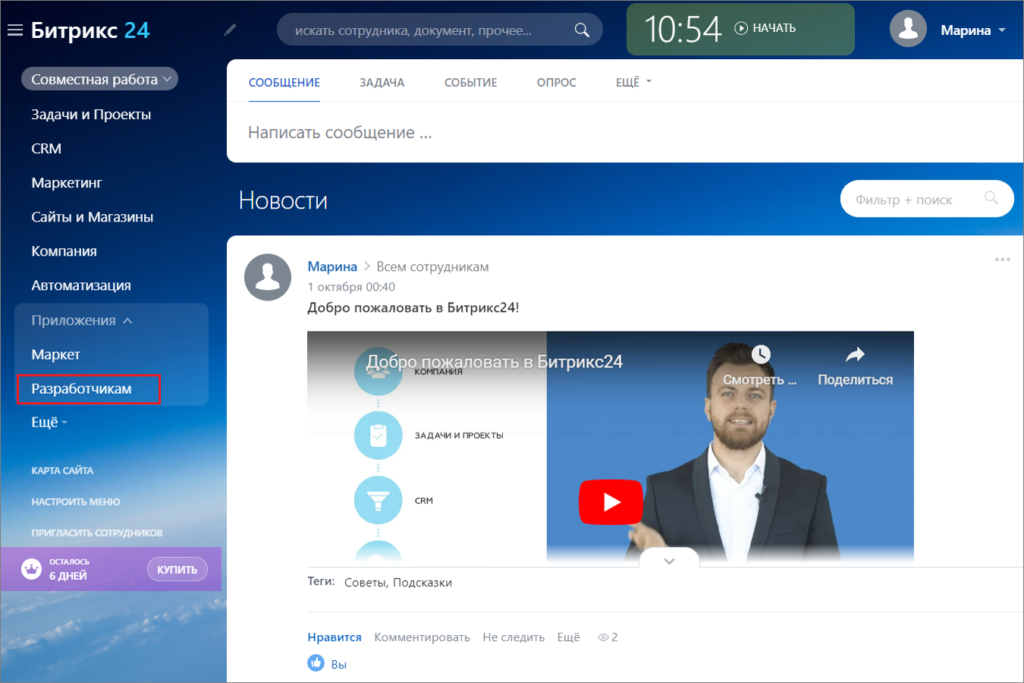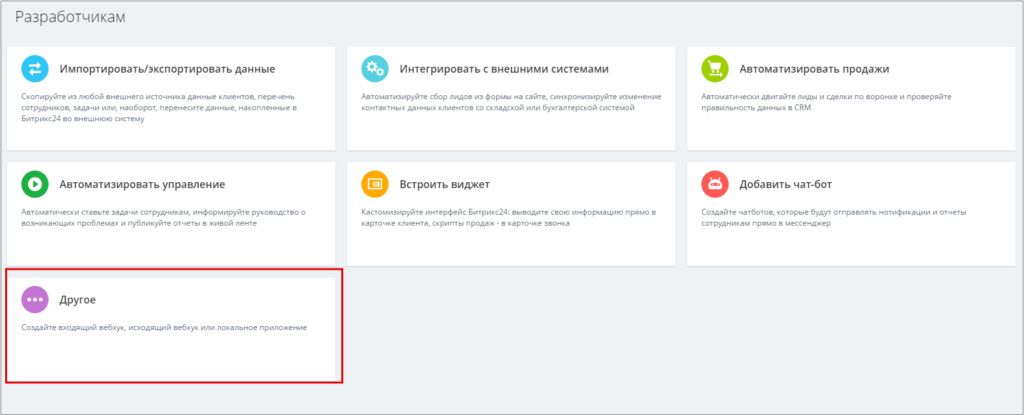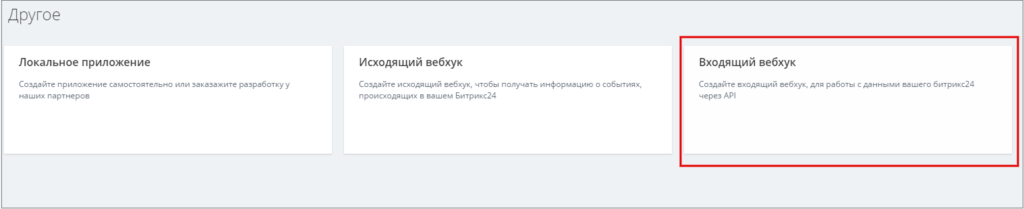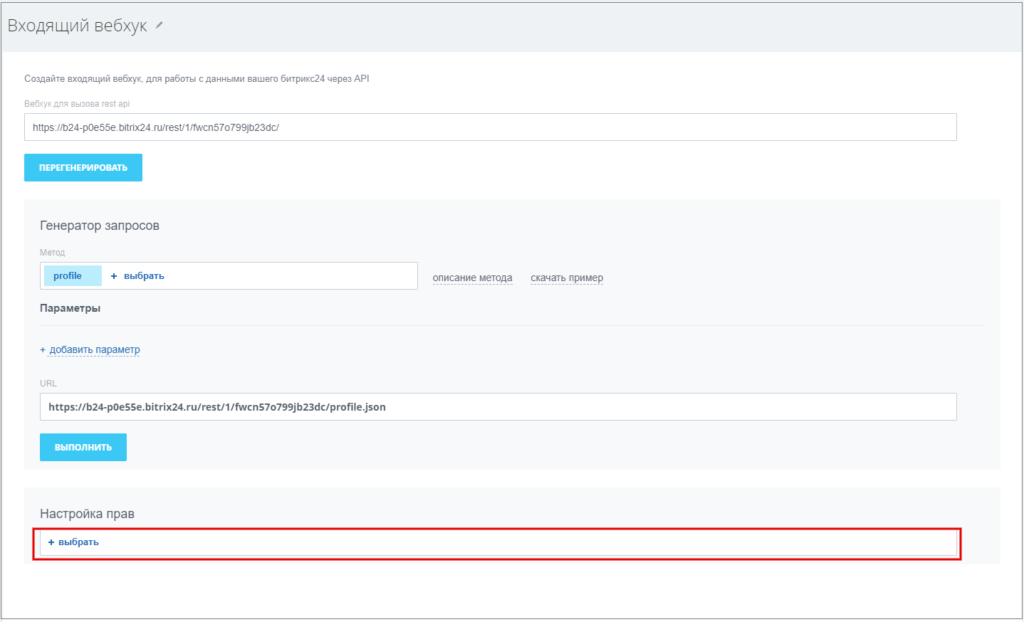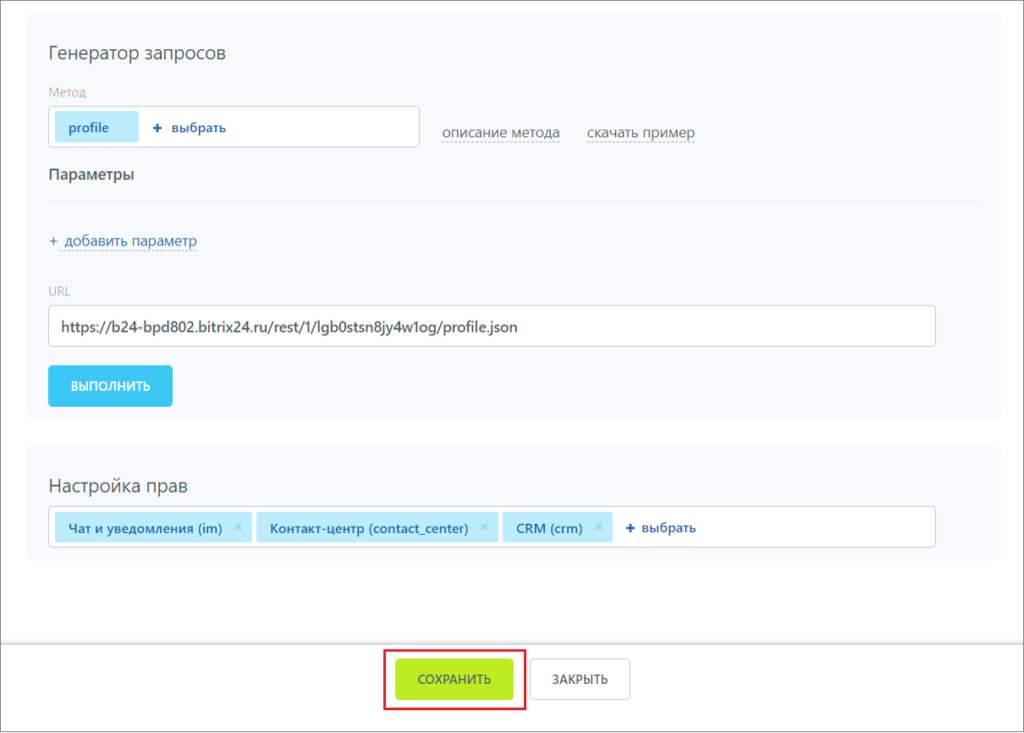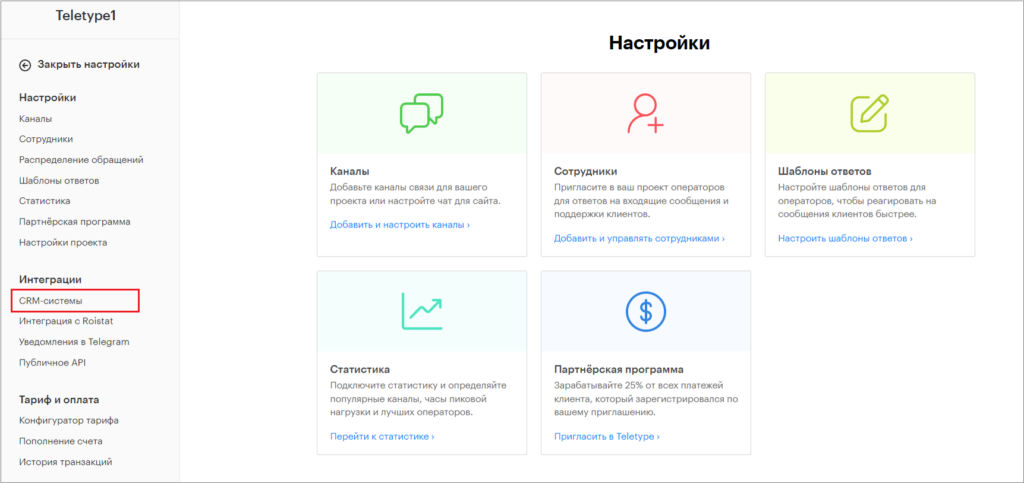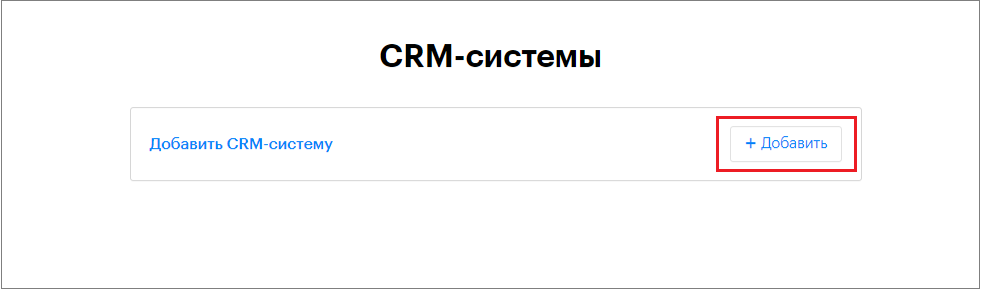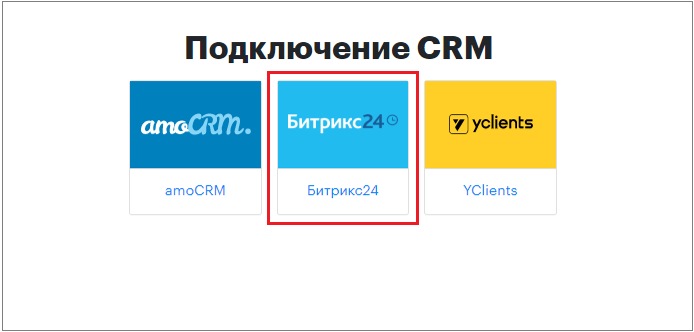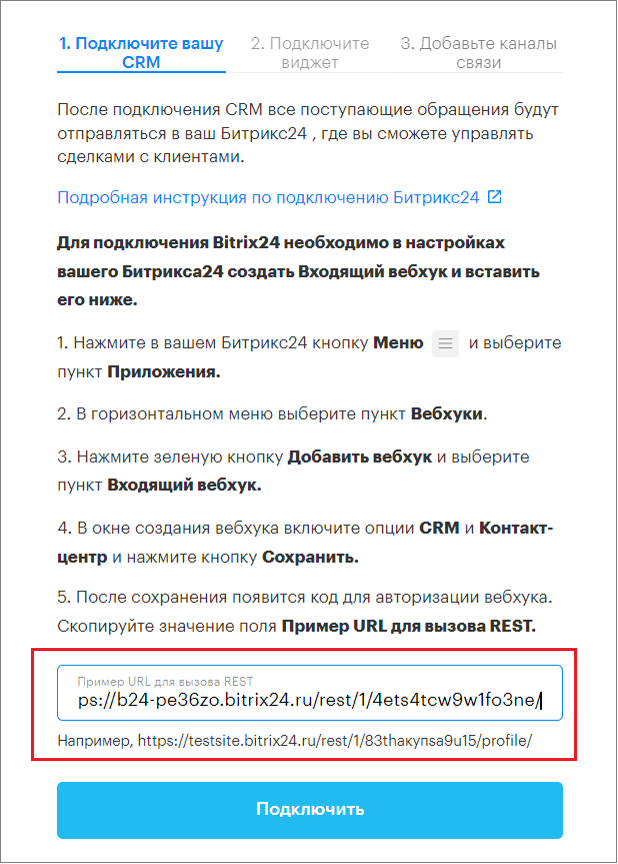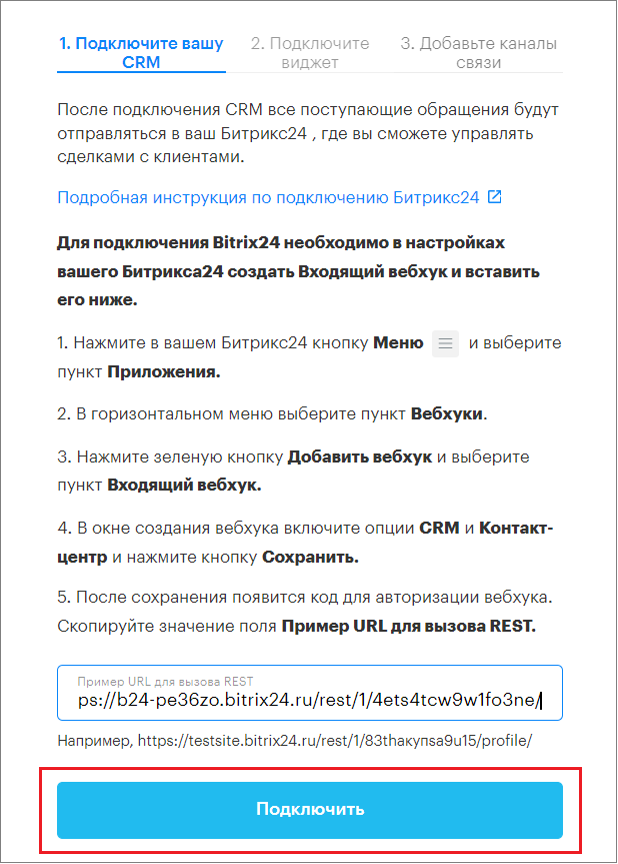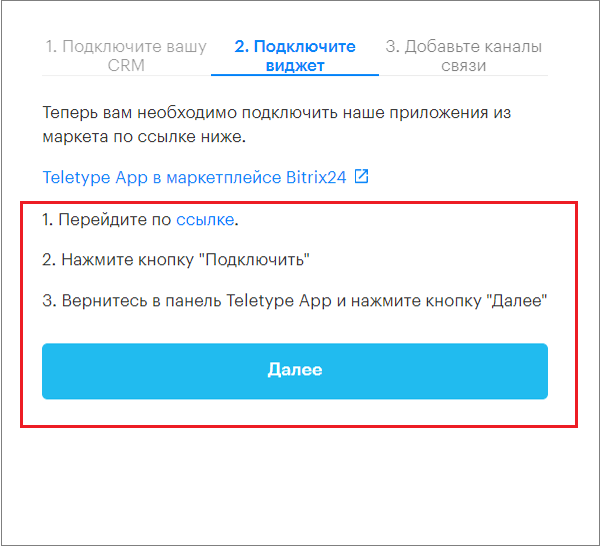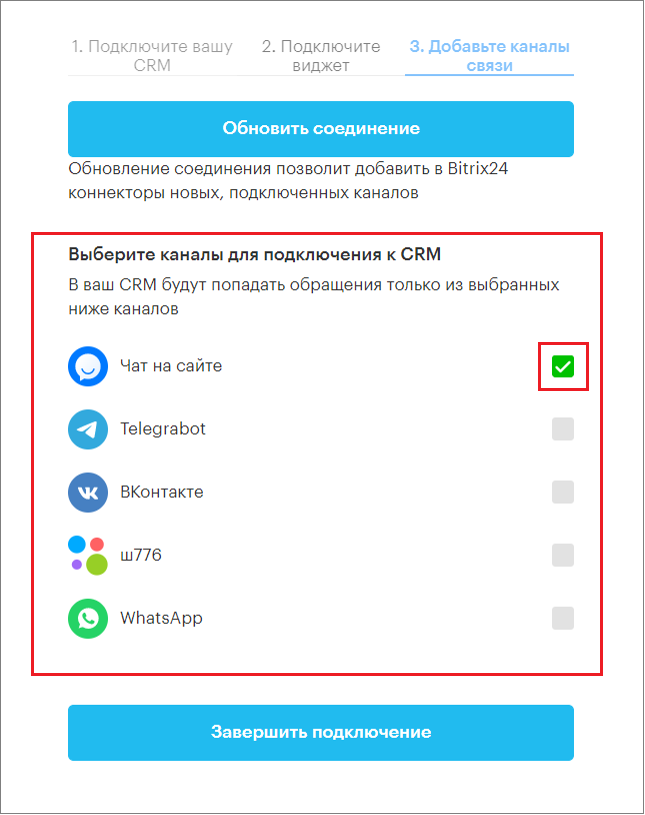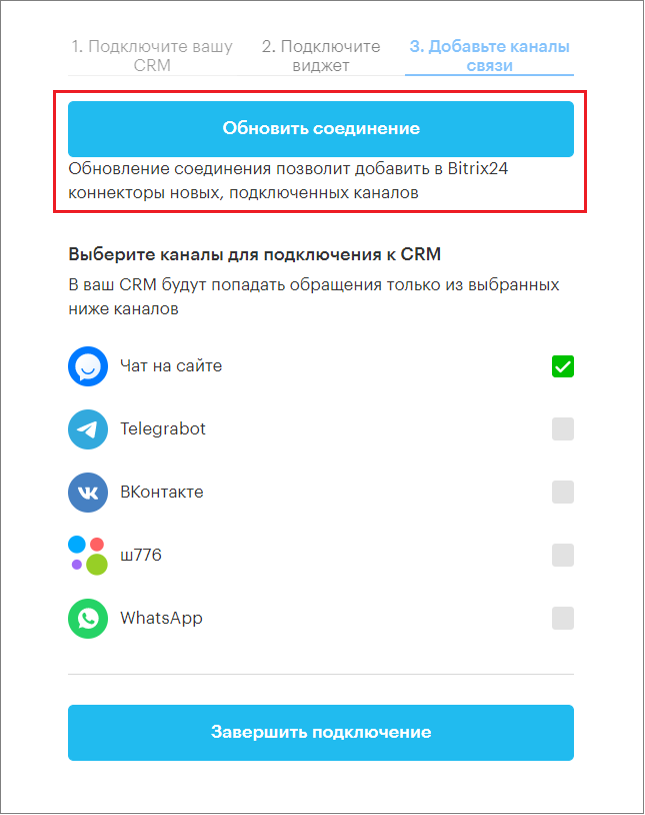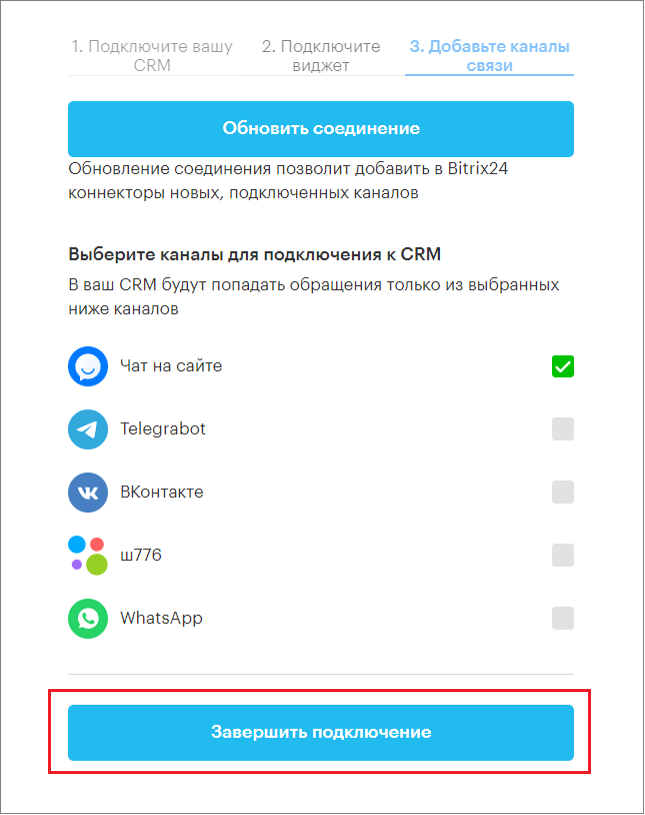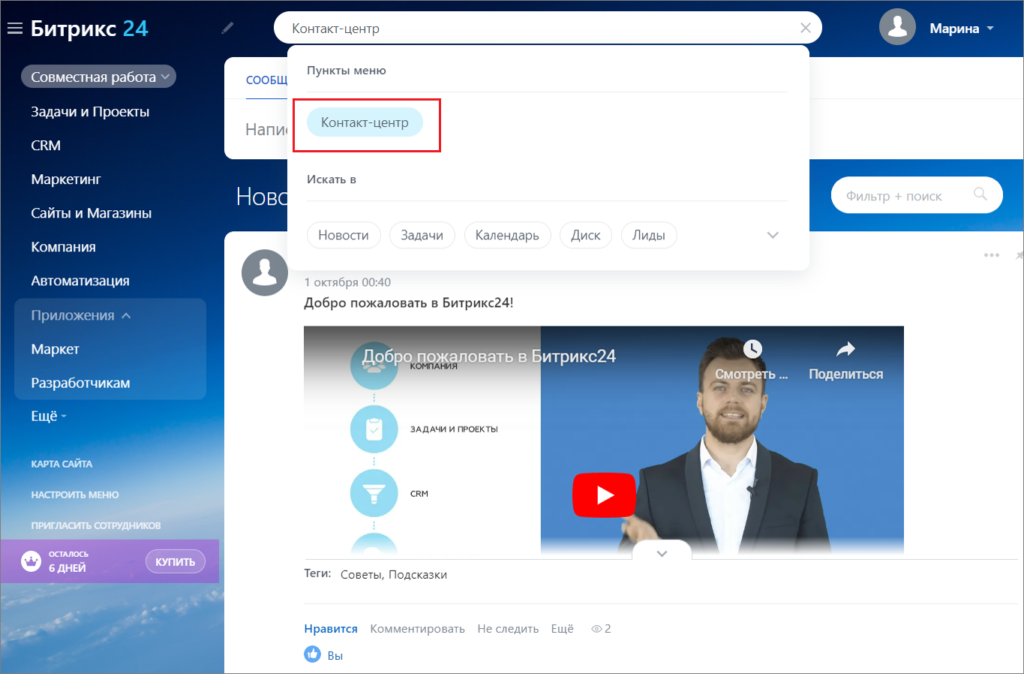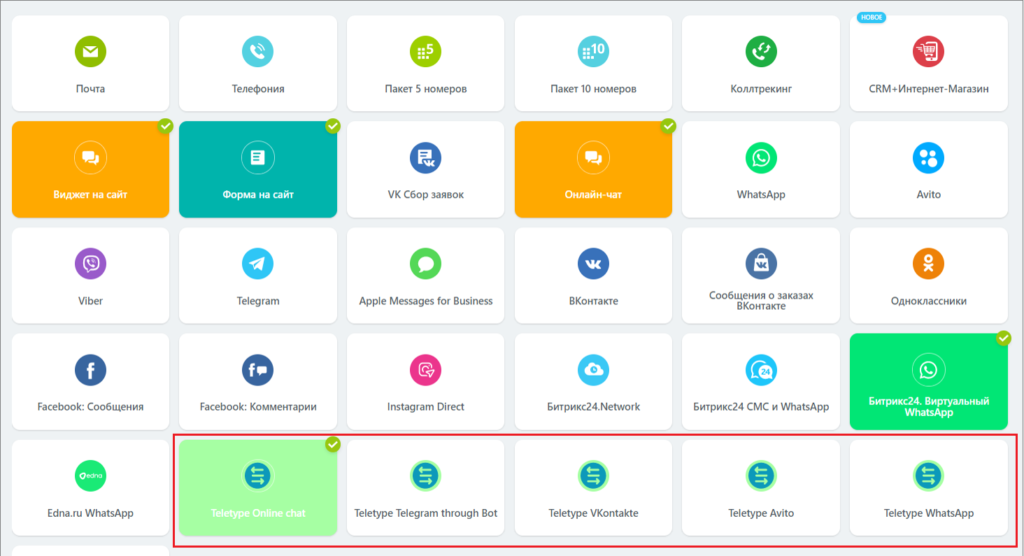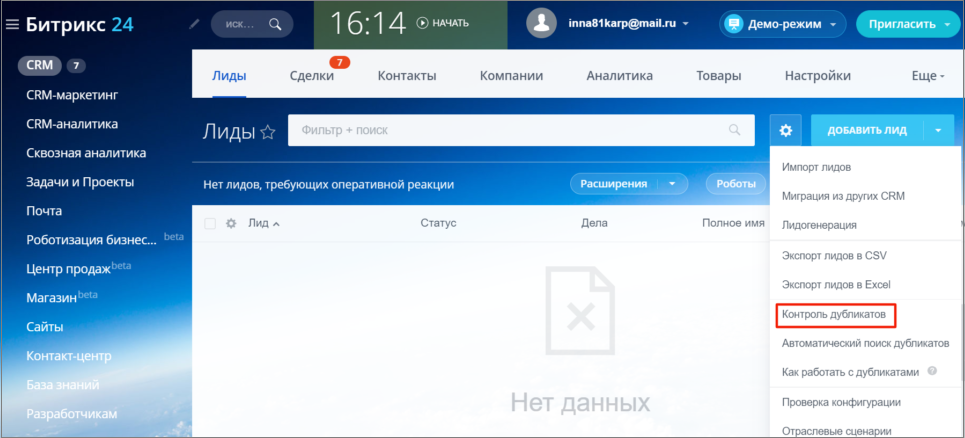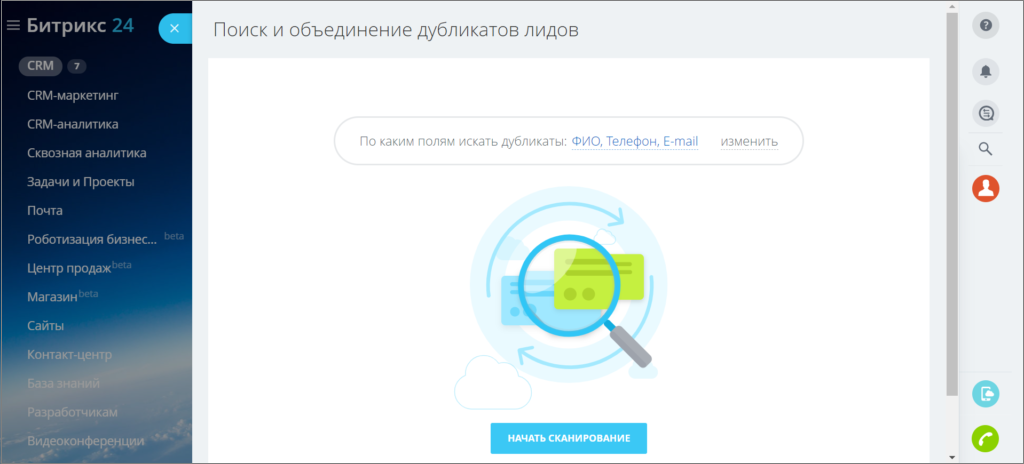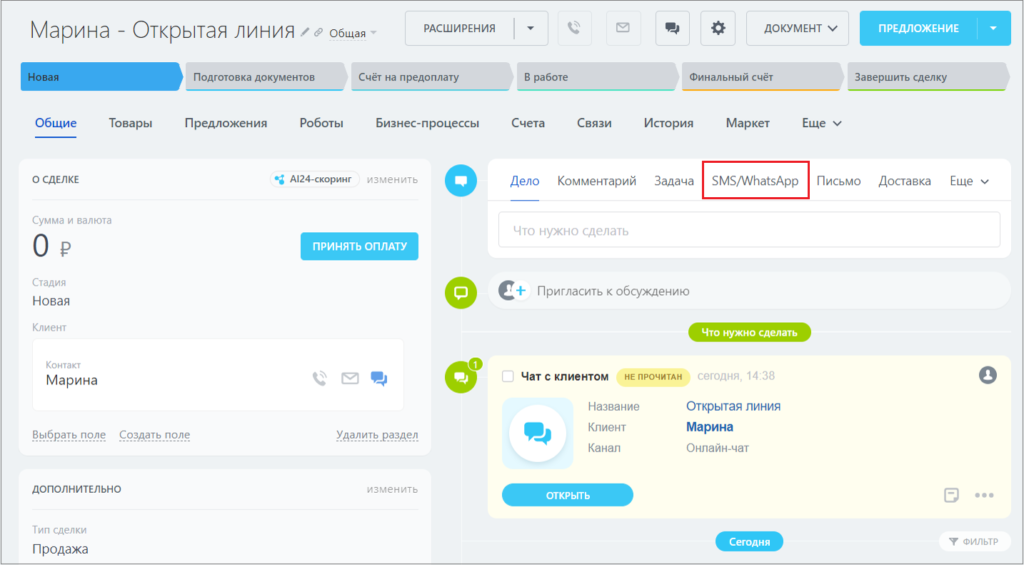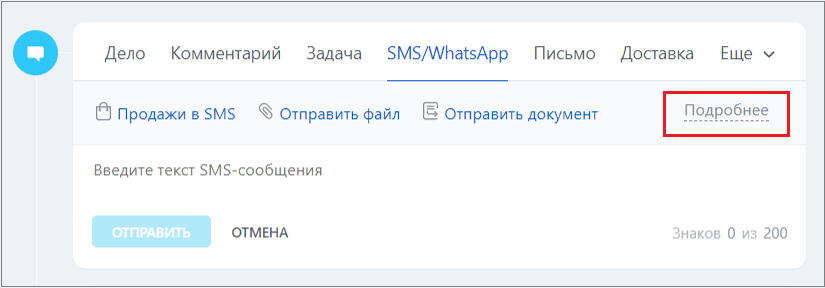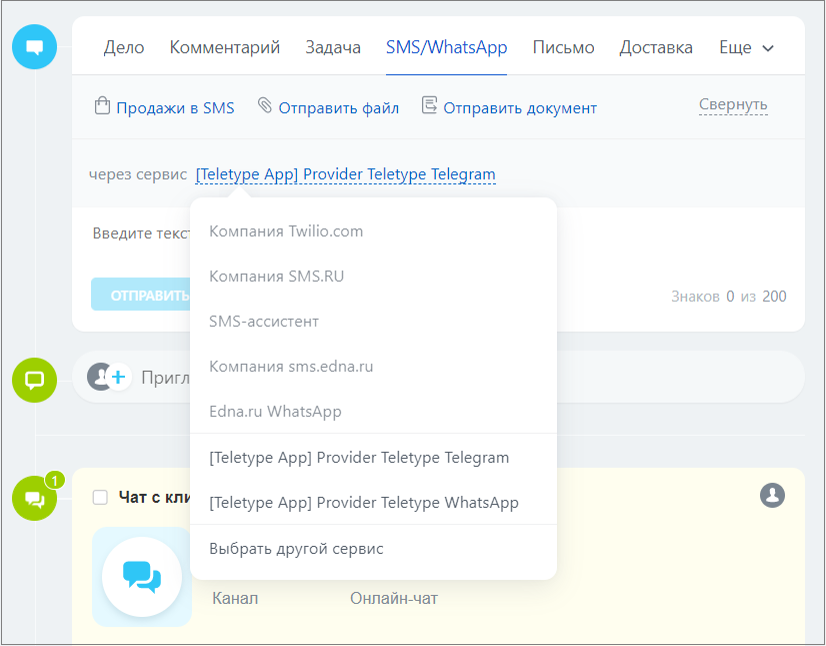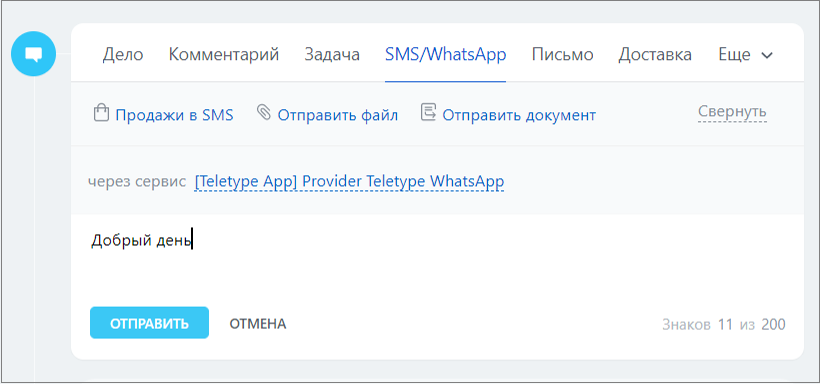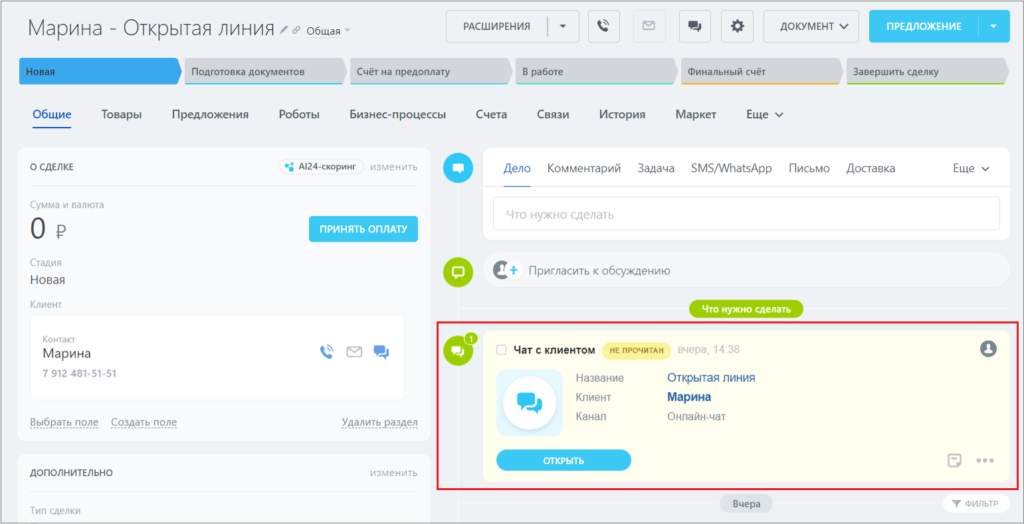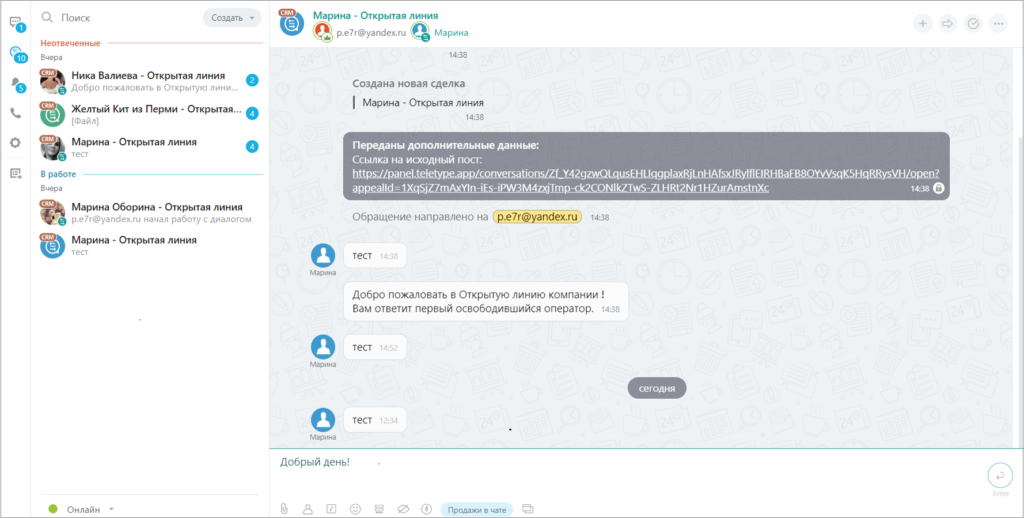Как мы можем помочь?
Подключение Битрикс24
Подключение Битрикс24
- Перейти на сайт Битрикс24.
- Открыть левое меню на странице CRM.
3. Нажать “Приложения”.
4. Выбрать раздел “Разработчикам”.
5. На открывшейся странице выбрать блок “Другое”.
6. Перейти в раздел “Входящий вебхук”.
7. Нажать на поле “Настройка прав”.
8. Выбрать из выпадающего списка “CRM” , “Контакт-центр” и “Чат и уведомления”.
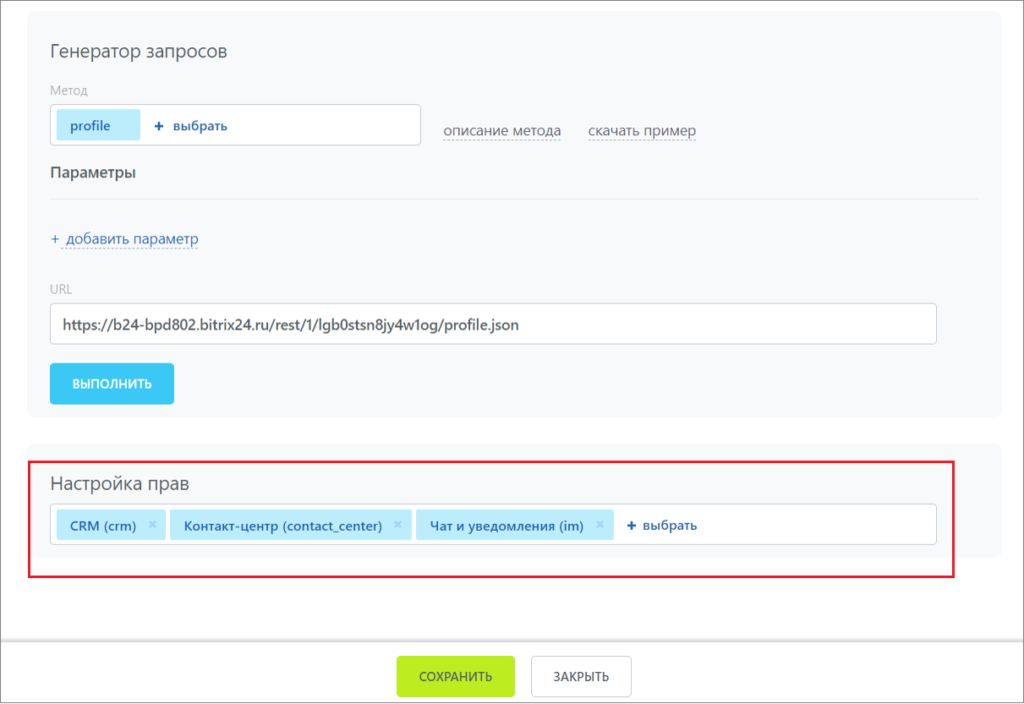
9. Скопировать вебхук для вызова rest api.
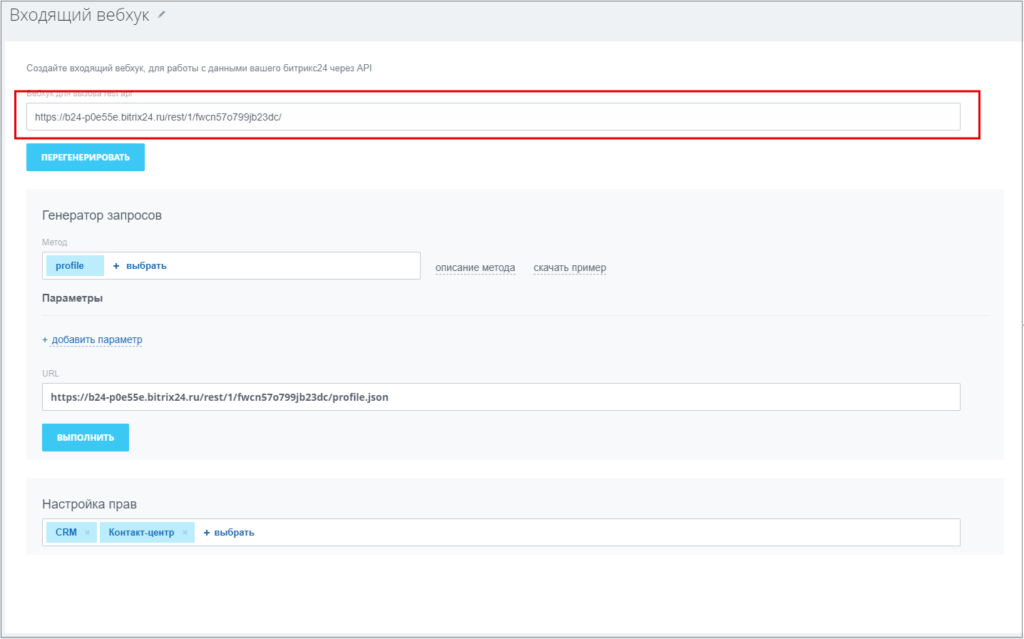
10. Нажать “Сохранить”.
11. Перейти в личный кабинет Teletype.
12. Открыть настройки проекта.
13. Выбрать “CRM-системы” в левом меню.
14. Нажать “Добавить”.
15. В открывшемся окне выбрать “Битрикс 24”.
16. Вставить скопированную в Битрикс24 ссылку в поле URL.
17. Нажать “Подключить”.
18. Далее выполнить шаги по инструкции:
– перейти по ссылке
– нажать кнопку “Подключить”
– Вернуться в панель Teletype и нажать кнопку “Далее”
19. Выбрать каналы связи, данные из которых будут отправляться в Битрикс24.
20. Нажать “Обновить соединение.”
21. Нажать “Завершить подключение”.
22. Перейти в личный кабинет Битрикс 24.
23. Зайти в Контакт-центр.
24. В Контакт-центре найти коннекторы Teletype (каналы связи).
25. Подключить каждый коннектор.
Обработка дубликатов в Битрикс24.
В Битрикс24 для контактов, компаний и лидов есть функция Контроль дубликатов. Данная функция автоматически находит дубликаты в CRM и объединяет их.
Для объединения дубликатов требуются права на изменение и удаление элементов. Если у вас нет таких прав в CRM, то пользоваться функционалом вы не сможете.
Для того, чтобы найти и объединить дубликат зайдите в нужный блок – Компании, Контакты или Лиды и нажмите Контроль дубликатов.
В открывшемся окне выберите параметры, по которым будет производиться поиск дубликатов.
Используются следующие поля:
- Лиды – Ф.И.О., название компании, телефон, email.
- Контакты – Ф.И.О., телефон, email, ИНН, ОГРНИП и расчётный счёт.
- Компании – Название компании, телефон, email, ИНН, ОГРН и расчётный счёт.
Запустите сканирование, после его завершения вы увидите количество дубликатов. После этого нажмите Выполнить объединение:
- дубликаты, в которых нет различий, объединятся автоматически
- остальные можно объединить вручную или пропустить.
Если в одинаковых полях в карточках находятся разные данные, то вам нужно будет выбрать, какие останутся после объединения.
Как отправить сообщение по WhatsApp/Telegram
- Зайти в раздел SMS/WhatsApp в сделке с клиентом
2. Нажать “Подробнее”
3. Выбрать канал WhatsApp/Telegram для отправки сообщения
4. Ввести текст сообщения и отправить
Общение через чат Открытые линии
- В сделке с клиентом открыть чат Открытые линии
2. В открывшемся чате написать сообщение и отправить